በሃርድ ድራይቭዎ ላይ በድንገት አንድ ክፋይ ከሰረዙ ፣ አይደናገጡ ፡፡ በዚህ ክፍልፋይ ላይ የተከማቸ መረጃ መልሶ ማግኘት የሚችልበት 90% ዕድል አለ ፡፡ ዋናው ነገር ምንም አላስፈላጊ እርምጃዎችን መውሰድ አይደለም ፡፡
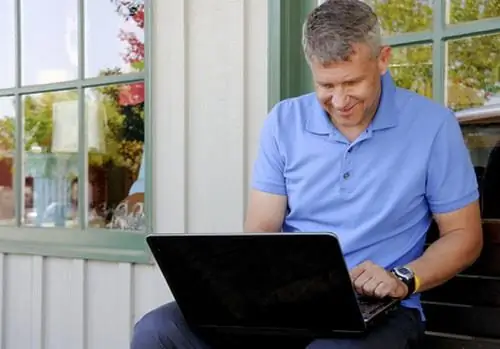
አስፈላጊ ነው
የአክሮኒስ ዲስክ ዳይሬክተር, ቀላል መልሶ ማግኘት
መመሪያዎች
ደረጃ 1
የሃርድ ዲስክን ክፋይ ለመሰረዝ ብዙ መንገዶች አሉ ፡፡ ለማንኛውም, እሱን ለመመለስ ልዩ ፕሮግራም ያስፈልግዎታል. ያለውን አማራጭ ይጠቀሙ - Acronis Disk Director.
ደረጃ 2
ይህንን ፕሮግራም ከኦፊሴላዊ ድር ጣቢያ ያውርዱ https://www.acronis.ru/homecomputing/products/diskdirector/. በኮምፒተርዎ ላይ ይጫኑት
ደረጃ 3
ፕሮግራሙን ያሂዱ. የፕሮግራሙን ዋና የቁጥጥር ፓነል ያግኙ ፡፡ የ “እይታ” ትርን ይክፈቱ ፡፡ የፕሮግራሙን "በእጅ ሞድ" የሚለውን ንጥል ይምረጡ.
ደረጃ 4
ያሉትን የሃርድ ዲስክ ክፍልፋዮች ዝርዝር ይመርምሩ ፡፡ "ያልተመደበ ቦታ" የሚል መጠሪያ ይፈልጉ። ከርቀት ክፍፍሉ ጋር በግምት ተመሳሳይ መጠን መሆን አለበት።
ደረጃ 5
በቀኝ መዳፊት አዝራሩ ላይ ጠቅ ያድርጉ ፡፡ "የላቀ" ንዑስ ምናሌን ይክፈቱ እና "መልሶ ማግኛ" ን ይምረጡ።
ደረጃ 6
አዲስ መስኮት “የመልሶ ማግኛ ሁኔታ” በሚል ርዕስ ይከፈታል። "በእጅ" ሁነታን ይምረጡ እና "ቀጣይ" ቁልፍን ጠቅ ያድርጉ.
ደረጃ 7
የፍለጋ ዘዴው መስኮት ይከፈታል። "ሙሉ" የሚለውን ንጥል ይግለጹ እና "ቀጣይ" ቁልፍን ጠቅ ያድርጉ. ይህ ቀደም ሲል በዚህ ዲስክ ላይ የነበሩትን ክፍልፋዮች የመፈለግ ሂደት ይጀምራል ፡፡
ደረጃ 8
በቅርቡ የሰረዙትን አጉልተው ያሳዩ ፡፡ "ቀጣይ" ን ጠቅ ያድርጉ. ወደ ፕሮግራሙ ዋና ምናሌ ይመለሱ ፡፡ የክዋኔዎች ትርን ይክፈቱ እና ሩጫን ይምረጡ ፡፡
ደረጃ 9
“በመጠባበቅ ላይ ያሉ ክዋኔዎች” የሚል ርዕስ ያለው መስኮት ይከፈታል። የሚመለሰው ክፍልፋይ የተገለጹትን መለኪያዎች ይፈትሹ እና “ቀጥል” የሚለውን ቁልፍ ጠቅ ያድርጉ። የዚህ ሂደት ፍጥነት በኮምፒተርዎ ኃይል ላይ የተመሠረተ ነው ፡፡
ደረጃ 10
በክፍልፋይ መልሶ ማግኛ ወቅት አንዳንድ አስፈላጊ ፋይሎች ከጠፉ ‹Easy Recovery› ን ይጫኑ ፡፡ ለተሰረዙ ፋይሎች የፍለጋ ሂደቱን ይጀምሩ። መልሰው ለማግኘት የሚፈልጉትን ይምረጡ እና “የተመረጡትን መልሶ ማግኘት” ቁልፍን ጠቅ ያድርጉ ፡፡







